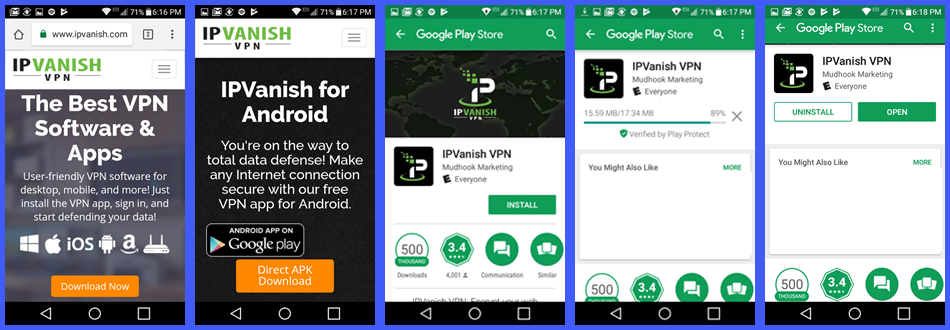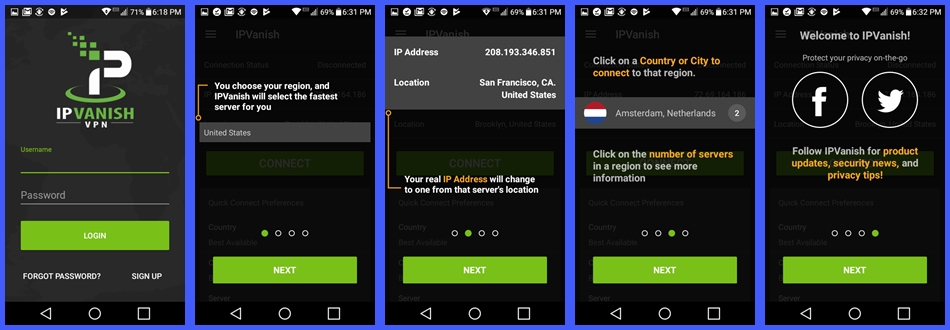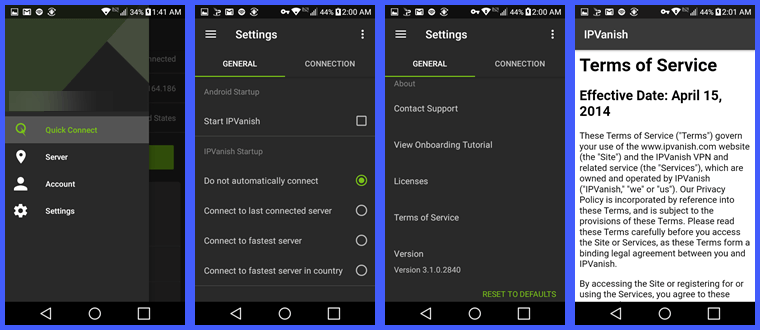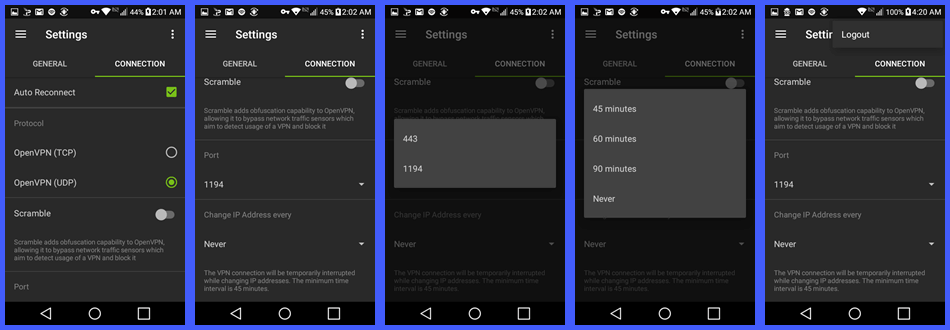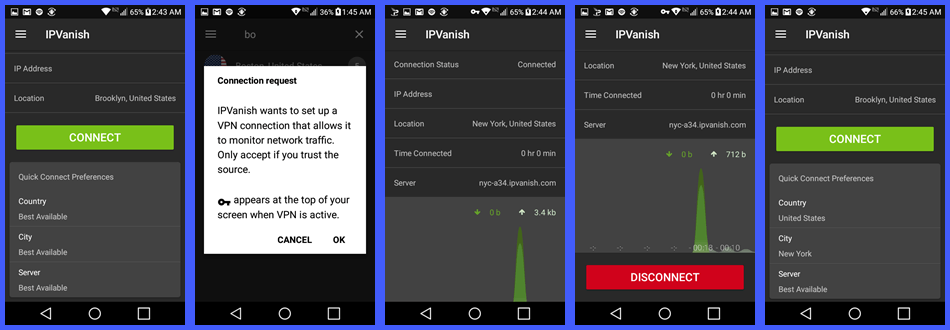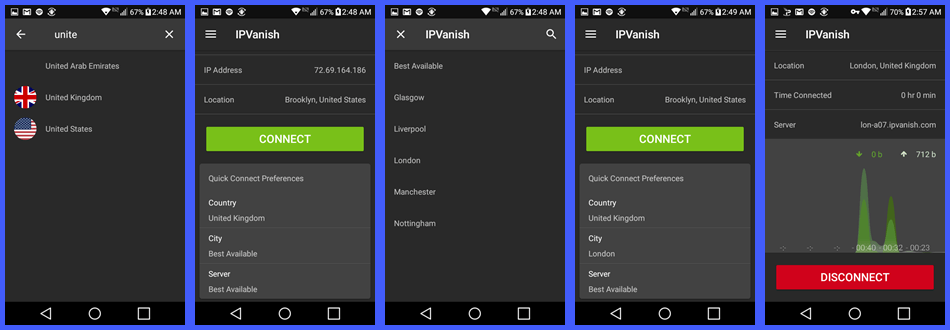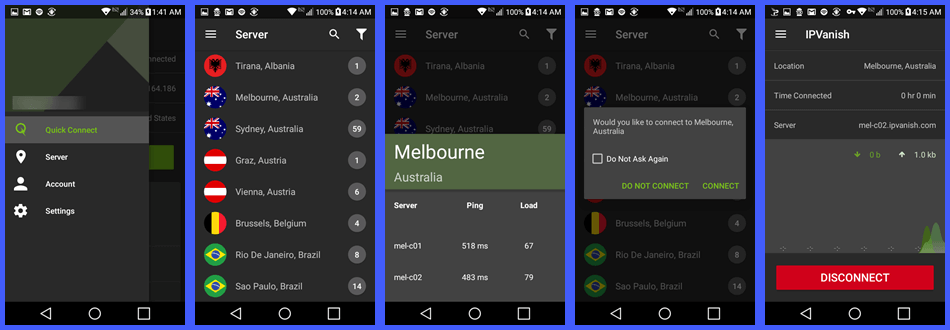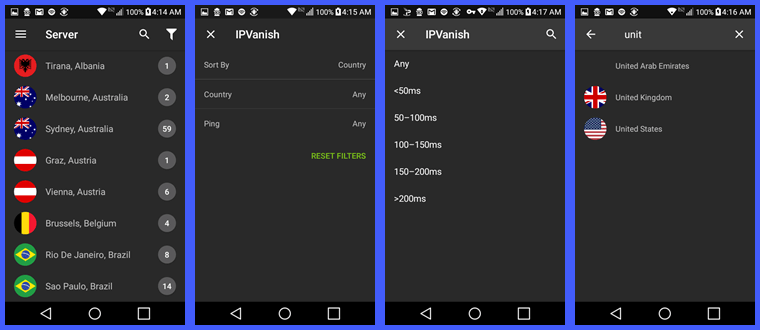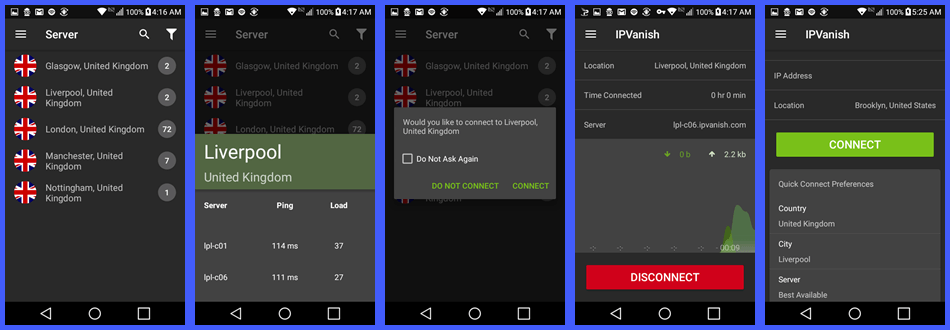अपने Android डिवाइस से IPVanish वेबसाइट पर जाएं और “अभी डाउनलोड करें” बटन पर टैप करें। यह Google Play स्टोर पर ऐप के लिंक के साथ एक स्क्रीन खोलेगा। वहां से आप ऐप को अपने डिवाइस में इंस्टॉल कर सकते हैं। इंस्टॉलेशन पूरा होने के बाद, पहली बार ऐप को शुरू करने के लिए “ओपन” बटन पर टैप करें.
जब ऐप पहली बार खुलता है, तो आपको अपने IPVanish खाते को सत्यापित करने के लिए अपने लॉगिन क्रेडेंशियल में प्रवेश करना होगा। ये ईमेल पते और पासवर्ड हैं जिनका उपयोग आपने अपना खाता बनाने के लिए किया था जब तक कि आपने उन्हें बदल नहीं दिया। इसके बाद एंड्रॉइड ऐप का एक छोटा ट्यूटोरियल होगा। ट्यूटोरियल को आगे बढ़ाने के लिए “अगला” या स्लाइड टैप करें। एक बार ट्यूटोरियल पूरा हो जाने के बाद त्वरित कनेक्शन स्क्रीन प्रदर्शित होगी.
IPVanish Android ऐप सेटिंग्स
एप्लिकेशन सेटिंग्स को दो टैब में विभाजित किया गया है। ये टैब सामान्य और कनेक्शन सेटिंग्स हैं। सामान्य सेटिंग्स ऐप डिफॉल्ट व्यवहार को निर्धारित करती हैं। जबकि कनेक्शन सेटिंग्स प्रोटोकॉल और वीपीएन कनेक्शन के अन्य पहलुओं को निर्धारित करती हैं.
IPVanish Android ऐप के लिए सामान्य सेटिंग्स
डैशबोर्ड के ऊपरी बाएँ में मेनू आइकन (तीन क्षैतिज रेखाएँ) पर टैप करने से वह मेनू खुल जाता है जिसमें सेटिंग्स होती हैं। सामान्य सेटिंग्स को तीन श्रेणियों में विभाजित किया गया है:
- Android स्टार्टअप – ऐप स्टार्टअप व्यवहार निर्धारित करता है.
- IPVनिश शुरू करें – एक टॉगल है जो आपको अपने एंड्रॉइड फोन या टैबलेट को पुनरारंभ करने पर ऐप को शुरू करने की अनुमति देता है.
- IPVanish स्टार्टअप – आपको ऐप चुनने का तरीका बताता है.
- स्वचालित रूप से कनेक्ट न करें – केवल मैन्युअल रूप से IPVanish ऐप से कनेक्ट करें.
- लास्ट कनेक्टेड सर्वर से कनेक्ट – ऐप आखिरी कनेक्टेड सर्वर को मेमोरी में रखता है.
- सबसे तेज़ सर्वर से कनेक्ट करें – पिंग और लोड प्रतिशत के आधार पर.
- देश में सबसे तेज़ सर्वर का उपयोग करें – इसे चुनने से उन देशों की सूची सामने आएगी जिनसे आप जुड़ सकते हैं.
- के बारे में – इसमें ऐप की जानकारी, वेबसाइट सपोर्ट पेज का लिंक और रीसेट लिंक शामिल है.
- Opening Tutorial – इससे आप ओपनिंग ट्यूटोरियल की समीक्षा कर सकते हैं.
- लाइसेंस – स्क्रीन जो एप्लिकेशन लाइसेंस जानकारी दिखाती है.
- सेवा की शर्तें – एप्लिकेशन के भीतर आपकी समीक्षा करने के लिए टीओएस प्रदर्शित करती है.
- संस्करण की जानकारी – आपको नवीनतम संस्करण के साथ बनाए रखने की अनुमति देता है.
IPVanish Android ऐप के लिए कनेक्शन सेटिंग्स
IPVanish ऐप की कनेक्शन सेटिंग्स को चार श्रेणियों में विभाजित किया गया है। य़े हैं
- पुनर्संयोजन – यदि कनेक्शन ड्रॉप अप-टाइम बढ़ाने में मदद करता है तो ऑटो फिर से कनेक्ट करें। यह किल स्विच के समान नहीं है, लेकिन यह आपको यह सुनिश्चित करेगा कि जब भी आवश्यक हो आप जल्दी से फिर से कनेक्ट करें.
- मसविदा बनाना – वीपीएन कनेक्शन प्रोटोकॉल का चयन करें। केवल OPenVPN एंड्रॉइड ऐप द्वारा समर्थित है.
- OpenVPN (UDP) – यह डिफ़ॉल्ट प्रोटोकॉल है क्योंकि यह सबसे तेज़ है और अधिकांश उपयोगकर्ताओं के लिए सबसे अच्छा काम करेगा,
- ओपनवीपीएन (टीसीपी) – इसका उपयोग यदि सिग्नल कमजोर है या आप अन्य प्रोटोकॉल का उपयोग कर अस्थिरता का अनुभव करते हैं। यह त्रुटि जाँच करता है और अधिक कनेक्शन स्थिरता प्रदान करता है लेकिन गति की कीमत पर.
- हाथापाई – एक मालिकाना प्रोटोकॉल जो आईएसपी को आपकी कनेक्शन की गति को कुंद करने से रोकने के लिए पैकेट स्निफर्स को भ्रमित करने का प्रयास करता है। यह पैकेट और पोर्ट हेरफेर को रोजगार देता है। चीन में उन लोगों के लिए यह एक अच्छा विकल्प है.
- बंदरगाह – आपको कनेक्शन पोर्ट बदलने की सुविधा देता है.
- 1194 – डिफ़ॉल्ट ओपनवीपीएन पोर्ट.
- 443 – HTTPS ट्रैफ़िक से जुड़ा पोर्ट.
- IP पता बदलें – आपको समय-समय पर एक सत्र में आईपी पते को बदलने देगा जो ट्रैकिंग को कठिन बना सकता है.
- विकल्प – कभी नहीं, 45 मिनट, 60 मिनट और 90 मिनट
IPVanish Android ऐप सेट करना आसान है। वहाँ सिर्फ सामान्य स्टार्टअप सेटिंग्स के एक जोड़े हैं। आप OpenVPN टीसीपी और यूडीपी के बीच चयन कर सकते हैं। आपको सर्वश्रेष्ठ प्रदर्शन के लिए यूडीपी का उपयोग करना चाहिए। ऐप में एक स्क्रैम्बल फीचर भी शामिल है, जो ओपनवीपीएन पर आपत्ति जोड़ता है। यदि आप चीन जैसे देश में रहते हैं, तो इससे आपको उनके गहरे पैकेट निरीक्षण को मूर्ख बनाने की कोशिश करने में मदद मिल सकती है और आपको अधिक खुला इंटरनेट का अनुभव मिल सकता है.
IPVanish VPN नेटवर्क से कनेक्ट करना
कुछ अलग तरीके हैं जिनसे आप आईपीवीएनपी वीपीएन नेटवर्क से जुड़ सकते हैं। इनमें क्विक कनेक्ट, सर्वर लिस्ट और फिल्टर सर्वर लिस्ट शामिल हैं.
क्विक कनेक्ट का उपयोग कर आईपीवीनिश से कनेक्ट करना
आप क्विक कनेक्ट का उपयोग कर सकते हैं और सॉफ़्टवेयर को सर्वश्रेष्ठ सर्वर निर्धारित करने दे सकते हैं। यह आपके सामान्य स्थान के करीब सर्वरों के पिंग और लोड प्रतिशत पर आधारित है। यह प्रक्रिया आपके तकनीकी कौशल की परवाह किए बिना, सभी के लिए आसान है.
देश, शहर और सर्वर के लिए डिफ़ॉल्ट “सर्वश्रेष्ठ उपलब्ध” को स्वीकार करें। हरे “कनेक्ट” बटन पर टैप करें। यदि यह पहली बार IPVanish सेवा से जुड़ रहा है, तो आपको अपने डिवाइस पर इसके सेट को स्वीकार करना होगा.
एक बार कनेक्ट होने के बाद, स्थिति “कनेक्टेड” के रूप में प्रदर्शित होगी। आपको एक वर्चुअल पब्लिक आईपी एड्रेस दिया जाएगा। आपकी वर्चुअल लोकेशन दिखाई जाएगी। कनेक्शन समय गिना जाता है। समय के साथ अपलोड और डाउनलोड किए गए डेटा का एक ग्राफ है। अंत में हरे “कनेक्ट” बटन को लाल “डिस्कनेक्ट” द्वारा बदल दिया जाता है.
जब आप नेटवर्क का उपयोग कर समाप्त कर लें तो “डिस्कनेक्ट” बटन पर टैप करें। जब यह पूरा हो जाता है, तो अंतिम जुड़ा हुआ काउंटी और शहर सर्वोत्तम उपलब्ध चूक को बदल देगा.
त्वरित कनेक्ट आपको देश, शहर और यहां तक कि सर्वर को मैन्युअल रूप से चुनने देगा और फिर आपको अपने चुने हुए सर्वर से कनेक्ट करेगा। यह IPVanish नेटवर्क पर यूनाइटेड किंगडम-लंदन सर्वर से हमारे कनेक्शन द्वारा प्रदर्शित होता है.
सबसे पहले, अंतिम जुड़े देश पर टैप करें। यह देशों की पूरी सूची प्रदर्शित करेगा। आप सूची में यूनाइटेड किंगडम तक स्क्रॉल कर सकते हैं या उत्तरदायी खोज का उपयोग करके इसे सूची के शीर्ष पर खींच सकते हैं जैसा हमने किया था। यूनाइटेड किंगडम का चयन त्वरित कनेक्ट स्क्रीन को फिर से खोल देगा। ध्यान दें कि जब हमने नया देश चुना था, तो शहर सबसे अच्छा उपलब्ध था.
इस पर टैप करने से उपलब्ध शहरों की सूची खुल जाएगी। लंदन पर टैप करें जो फिर से क्विक कनेक्ट स्क्रीन को फिर से खोल देगा। आप सर्वर पर खुद को चुनने के लिए “सर्वर” पर टैप कर सकते हैं या सॉफ्टवेयर को यूनाइटेड किंगडम-लंदन लोकेशन में आपके लिए सबसे अच्छा एक चुनने की अनुमति देते हैं। अपना नया कनेक्शन पूरा करने के लिए “कनेक्ट” पर टैप करें.
सर्वर सूची मेनू का उपयोग करके कनेक्ट करना
एप्लिकेशन मेनू खोलें और “सर्वर” आइटम पर टैप करें। यह देश द्वारा वर्णानुक्रम में IPVanish देश-शहर स्थानों की पूरी सूची प्रदर्शित करेगा। मेलबर्न जैसे स्थान के पास गिने हुए सर्कल पर टैप करने पर, ऑस्ट्रेलिया प्रत्येक सर्वर के लिए दिखाए गए पिंग और लोड प्रतिशत मूल्यों के साथ उस स्थान पर सर्वर की सूची खोलेगा। “02” स्थान पर टैप करने से कनेक्शन के लिए संकेत मिलेगा। “कनेक्ट” का चयन करने से हमारा कनेक्शन समाप्त हो जाएगा.
एक क्रमबद्ध सर्वर सूची का उपयोग करके कनेक्ट करना
एक बार और सर्वर मेनू खोलने से पूरी लोकेशन सूची का पता चलता है। स्क्रीन के ऊपरी दाएँ हाथ में फ़नल आकार पर टैप करें। यह सूची के लिए सुविधा द्वारा सॉर्ट खोल देगा। आप पिंग मानों की श्रेणी या किसी विशेष देश द्वारा सूची को सॉर्ट कर सकते हैं। हमने खोज का उपयोग करके देश और फ़िल्टर देशों द्वारा सॉर्ट करना चुना। यूनाइटेड किंगडम पर टैप करने से इसे छाँटने के स्थान के रूप में चुना गया.
सर्वर स्क्रीन पर लौटते हुए, आप देख सकते हैं कि केवल यूके के शहर हमारी सॉर्ट की गई सूची में हैं। लिवरपूल के बगल में “घेर 2” पर टैप करने से यूनाइटेड किंगडम अपने सर्वर प्रदर्शित करता है ताकि हम उनके पिंग और लोड मानों की जांच कर सकें। “06” सर्वर पर सेलेक्ट करना हमें इससे कनेक्ट करने का संकेत देता है। कनेक्ट टैपिंग प्रक्रिया को पूरा करता है। जब समाप्त हो जाए, तो हम केवल IPVanish nework को छोड़ने के लिए “डिस्कनेक्ट” पर टैप करें.
Android के लिए IPVanish ऐप इंस्टॉल करना आसान है। इसका उपयोग करते हुए अपने वीपीएन नेटवर्क से जुड़ना कोई विशेषज्ञता नहीं है। त्वरित कनेक्ट आपको स्क्रीन के सिर्फ एक टैप से अपने स्थान से सर्वश्रेष्ठ सर्वर से जोड़ेगा। डिस्कनेक्शन केवल एक और नल लेता है। कुछ भी आसान नहीं हो सकता.
सेटिंग्स सरल और सेटअप करने में आसान हैं। आप सर्वर सूची का उपयोग करके भी कनेक्ट कर सकते हैं। इस सूची को पिंग या देश द्वारा हल किया जा सकता है। खोज सुविधा आपके कनेक्शन को तेज़ और आसान बनाने के लिए सूची को फ़िल्टर करने में भी आपकी मदद कर सकती है.
एक बार कनेक्ट होने के बाद ऐप कनेक्शन के आंकड़े प्रदर्शित करेगा। इनमें वर्चुअल आईपी एड्रेस, डेटा डाउनलोड और अपलोड किए गए डेटा शामिल हैं। यह उन लोगों के लिए फायदेमंद हो सकता है जो सेलुलर खातों से मिले हैं। यह उनकी लागत को बेहतर ढंग से मॉनिटर करने में उनकी मदद कर सकता है.